Per pagare diritti di segreteria e/o oneri di urbanizzazione bisogna effettuare due operazioni:
- generare l'avviso di pagamento, prestando molta cura a tutti i dati che inserirete;
- pagare l'avviso, utilizzando uno dei moltissimi canali a disposizione.
Si avvisa che in entrambi i casi sono quasi presenti spese di commissione variabili (indicativamente da 0.50 a 1.50/2.00 euro a seconda del metodo di pagamento prescelto) che vengono indicate preventivamente durante le operazioni di pagamento.
Tendenzialmente sono più basse per pagamenti online e più alte per quelli effettuati presso sportelli "fisici".
Qui trovare un simulatore dei costi di commissione: https://www.pagopa.gov.it/it/cittadini/trasparenza-costi/
Qui di seguito le istruzioni dettagliate per eseguire con facilità entrambe le operazioni.
ATTENZIONE: va autorizzata l’apertura dei popup per i siti utilizzati durante la creazione degli avvisi di pagamento e il loro successivo pagamento.
ATTENZIONE: va creato un avviso per ogni pagamento; non vanno accorpati in un unico Avviso più pagamenti.
- Calcolare gli importi da pagare in base a quanto stabilito dalla Delibera di Giunta Comunale n. 28 del 22.03.2021. Clicca qui per l'allegato contenente le tariffe e quindi per calcolare gli importi dovuti
- Collegarsi al portale pagoPA del Comune cliccando qui
- Autenticarsi con SPID o CIE
- In alto a destra cliccare su PAGAMENTI PAGOPA SPONTANEI
- Nella sezione DATI ANAGRAFICI DEL VERSANTE:
- se si sta effettuando il pagamento per sé stessi passare alla seconda sezione (COSA VUOI PAGARE)
- se si sta effettuando il pagamento per qualcun altro cliccare su “VUOI PAGARE PER UN’ALTRA PERSONA?” e inserire i dati della persona nella nuova sezione che appare (DATI DEL DEBITORE DIVERSO DAL VERSANTE) e cliccare su CONFERMA
- Nella sezione COSA VUOI PAGARE selezionare:
- Macroarea: PRATICHE EDILIZIE
- Tipo di pagamento; selezionare uno dei seguenti a secondo di ciò che si sta per pagare:
- CONTRIBUTO COSTO DI COSTRUZIONE
- DIRITTI DI SEGRETERIA E SPESE DI NOTIFICA
- Importo: inserire l’importo calcolato precedentemente, al punto 1
- Causale: Per rendere più snella e veloce la procedura di rendicontazione vi chiediamo di inserire, a seconda di quello che si sta pagando, una delle seguenti causali:
- Diciture per oneri di urbanizzazione:
- ONERI DI URBANIZZAZIONE
- ONERI SANZIONE PER OPERE ESEGUITE
- Diciture per diritti di segreteria:
- RIMBORSO PER DIRITTI DI ACCESSO
- DIRITTI SEGRETERIA RILASCIO PERMESSO DI COSTRUZIONE – CILA/SCIA
- DIRITTI SEGRETERIA PRATICHE EDILIZIE
- DIRITTI SEGRETERIA CERTIFICATO DESTINAZIONE URBANISTICA
- DIRITTI SEGRETERIA CERTIFICATO IDONEITA’ ALLOGGIO
- DIRITTI SEGRETERIA OCCUPAZIONE SUOLE PUBBLICO
- DIRITTI SEGRETERIA PRATICA SUAP
- Diciture per oneri di urbanizzazione:
Una volta concluso l’inserimento dei dati cliccare su:
- PROCEDI AL PAGAMENTO: In tal caso si aprirà una nuova scheda sul browser (attivare i popup) con il portale Credemtel; cliccare su PAGA ON LINE, poi su OK e si verrà reindirizzati al portale generale pagoPA dove sarà necessario autenticarsi con SPID per procedere al pagamento con carta di credito
oppure
- STAMPA AVVISO: in tal caso verrà visualizzato un pdf da scaricare e da pagare tramite una delle modalità riportate qui di seguito
CONSIGLIO NEL CASO SI DEBBANO CREARE E PAGARE PIÙ AVVISI
Nel caso di creazione di due o più avvisi spontanei pagoPA per il medesimo debitore il consiglio è quello creare il primo avviso e finalizzarlo cliccando su PROCEDI AL PAGAMENTO e poi chiudere la nuova finestra che si apre col portale Credemtel senza procedere al pagamento.
Fare la stessa cosa con il secondo (ed eventualmente per tutti gli avvisi oltre al primo).
Una volta terminata la creazione di tutti gli avvisi tornare alla sezione CITTADINO e cliccare su PAGAMENTI PAGOPA. Si apre una pagina contenente tutti gli avvisi creati. Aprirli uno a uno e inserirli nel carrello. Al termine, andare sul carrello, cliccare su PROCEDI AL PAGAMENTO: si aprirà una nuova scheda sul browser (attivare i popup) con il portale Credemtel; cliccare su PAGA ON LINE, poi su OK e si verrà reindirizzati al portale generale pagoPA dove sarà necessario autenticarsi con SPID per procedere al pagamento con carta di credito
ATTENZIONE: va autorizzata l’apertura dei popup per i siti utilizzati durante la creazione degli avvisi di pagamento e il loro successivo pagamento.
È possibile effettuare il pagamento tramite due differenti modalità: online e presso sportello fisico.
A. MODALITÀ ONLINE
- sul portale pagoPa del Comune (da PC o mobile)
- con la App IO (solo su mobile)
- sul portale pagoPA (da PC o mobile)
- utilizzando il proprio home banking (da PC o mobile)
Sul portale pagoPa del Comune (da PC o mobile):
- collegarsi al portale pagoPA del Comune cliccando qui
- autenticarsi con SPID o CIE
- andare nella sezione PAGAMENTI PAGO PA
- aprire gli avvisi da pagare e inserirli nel carello
- andare sul carrello e cliccare su PROCEDI AL PAGAMENTO: si aprirà una nuova scheda sul browser (attivare i popup) con il portale Credemtel; cliccare su PAGA ON LINE, poi su OK e si verrà reindirizzati al portale generale pagoPA dove sarà necessario autenticarsi con SPID per procedere al pagamento con carta di credito
Con la appIO (solo su mobile):
- accedere alla app
- cliccare su PORTAFOGLIO
- andare nella sezione PAGAMENTI PAGO PA
- cliccare su PAGA UN AVVISO
- seguire le istruzioni selezionando il metodo di pagamento prescelto fra quelli registrati sulla App
Sul portale pagoPA (da PC o mobile):
- collegarsi al portale pagoPA
- autenticarsi con SPID
- cliccare su INSERISCI TU I DATI o su INQUADRA IL CODICE QR (nel caso si stia utilizzando uno smartphone e si possa inquadrare il QR code presente sull'avviso; in quest'ultimo caso saltare i prossimi 2 passaggi)
- inserire il Codice Avviso (lo trovate sull'avviso di pagamento ed è un codice di 18 cifre che va inserito senza spazi)
- inserire il codice fiscale del Comune (80023530167) e cliccare su CONTINUA
- verranno visualizzati i dati dell'avviso: se tutto torna cliccare su VAI AL PAGAMENTO
- inserire i dati richiesti e proseguire fino alla scelta del metodo di pagamento
- scegliere il metodo di pagamento preferito fra carte e altri sistemi digitali (verrà esplicitato il costo della commissione per i singoli sistemi di pagamento
Tramite home banking (da PC o mobile):
- accedere al portale Home banking su PC / alla App di Home banking su mobile
- andare nella sezione per effettuare un pagamento
- selezionare il pagamento tramite CBill / PagoPA
- scansionare il QRcode presente sull'avviso di pagamento o inserire a mano il relativo Codice Avviso (lo trovate sull'avviso di pagamento ed è un codice di 18 cifre che va inserito senza spazi) e procedere al pagamento
B. MODALITÀ PRESSO LO SPORTELLO "FISICO"
In questo caso occorre recarsi, muniti dell'avviso di pagamento (su smartphone o cartaceo), presso:
• gli sportelli bancari
• gli sportelli ATM abilitati delle banche
• i punti vendita SISAL, Lottomatica e Banca 5
• gli Uffici Postali (sia Poste Italiane, sia i servizi di posta privati)
• molti esercizi commerciali (cerca il logo pagoPA nei bar, edicole, farmacie, ricevitorie, supermercati e tabaccherie convenzionati)
Ultimo Aggiornamento
Mar/24
Ultimo Aggiornamento